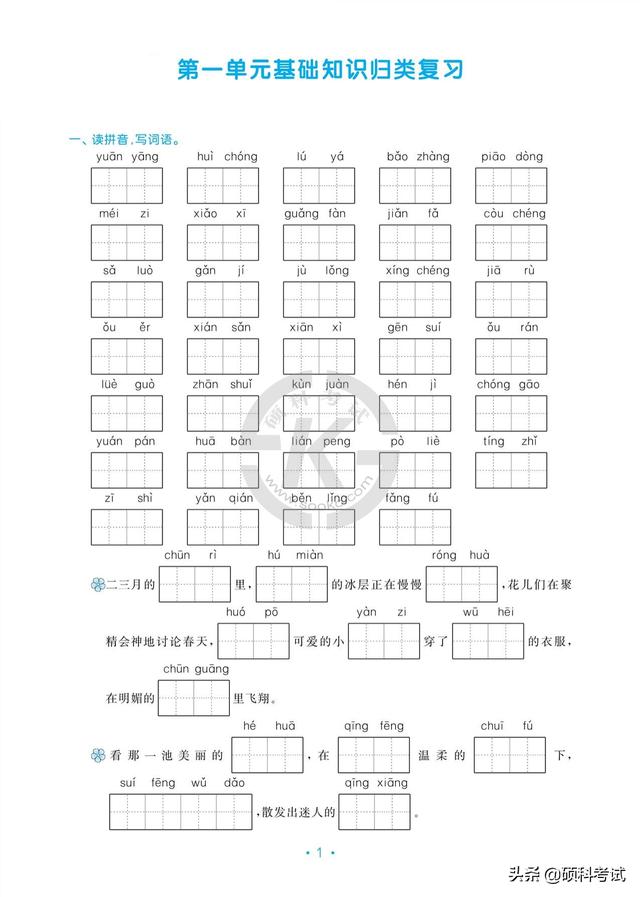wps表格怎么让文字换行(WPS编辑小技巧3西文换行)

今天小编再和大家分享一下WPS编辑中最后的一些小技巧,后面小编会和大家分享的是WPS文档的一些表格、图片、流程图的插入和编辑完成后的处理。今天分享交流的是这三个小技巧:西文换行,给文字添加拼音注释和如何竖向删除文字。
一、西文换行:
当我编辑文档输入西文遇到换行时,那整个西文就会自动换行显示,这样上一行就会空出很多。像这样:

1、首先单击“鼠标右键”,选择段落;

2、在弹出的窗口中选择“换行和分页”,然后把“允许在西文在单词中间换行”勾选上就Ok了。


二、添加汉子拼音注释:
在我们拿到一篇文档有不认识的字怎么办?或者是我们需要给领导准备一个演讲稿,有些字领导可能不知道怎么读怎么处理呢?添加拼音注释:
1、首先先选择需要添加拼音注释的文字,然后点击“开始”菜单栏下面的“文字指南”;
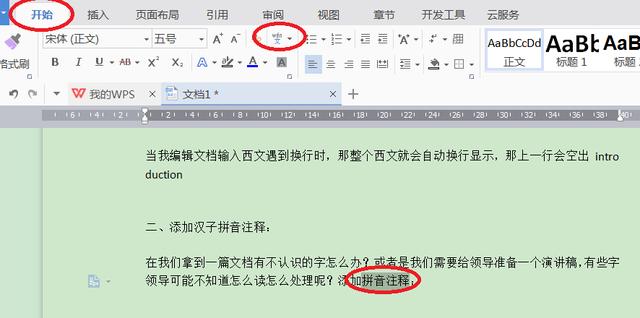
2、在弹出的窗口进行设置,然后点击“确定”就ok了。
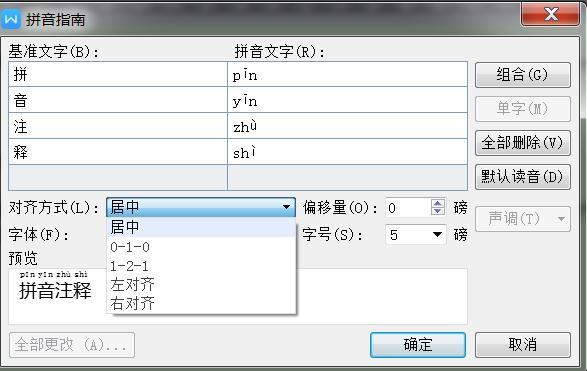
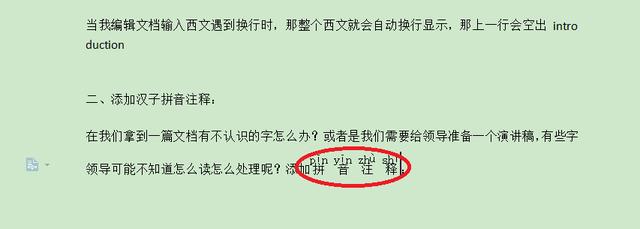
三、如何竖向删除文字:
其实这就是一个快捷键操作而已,首先我们先按住“Alt键”,然后拖动鼠标选择要删除的竖向文字。最后点击“Delete键”就搞定了。

好了,WPS文字编辑就先分享这些了,后续和大家分享交流更多的办公软件。如果伙伴们有更好的建议或者需要补充的,伙伴们可以添加关注哦;可以留言分享交流或者是在微信中搜索“小桐人乐享汇”添加关注一起讨论哦。
,免责声明:本文仅代表文章作者的个人观点,与本站无关。其原创性、真实性以及文中陈述文字和内容未经本站证实,对本文以及其中全部或者部分内容文字的真实性、完整性和原创性本站不作任何保证或承诺,请读者仅作参考,并自行核实相关内容。文章投诉邮箱:anhduc.ph@yahoo.com